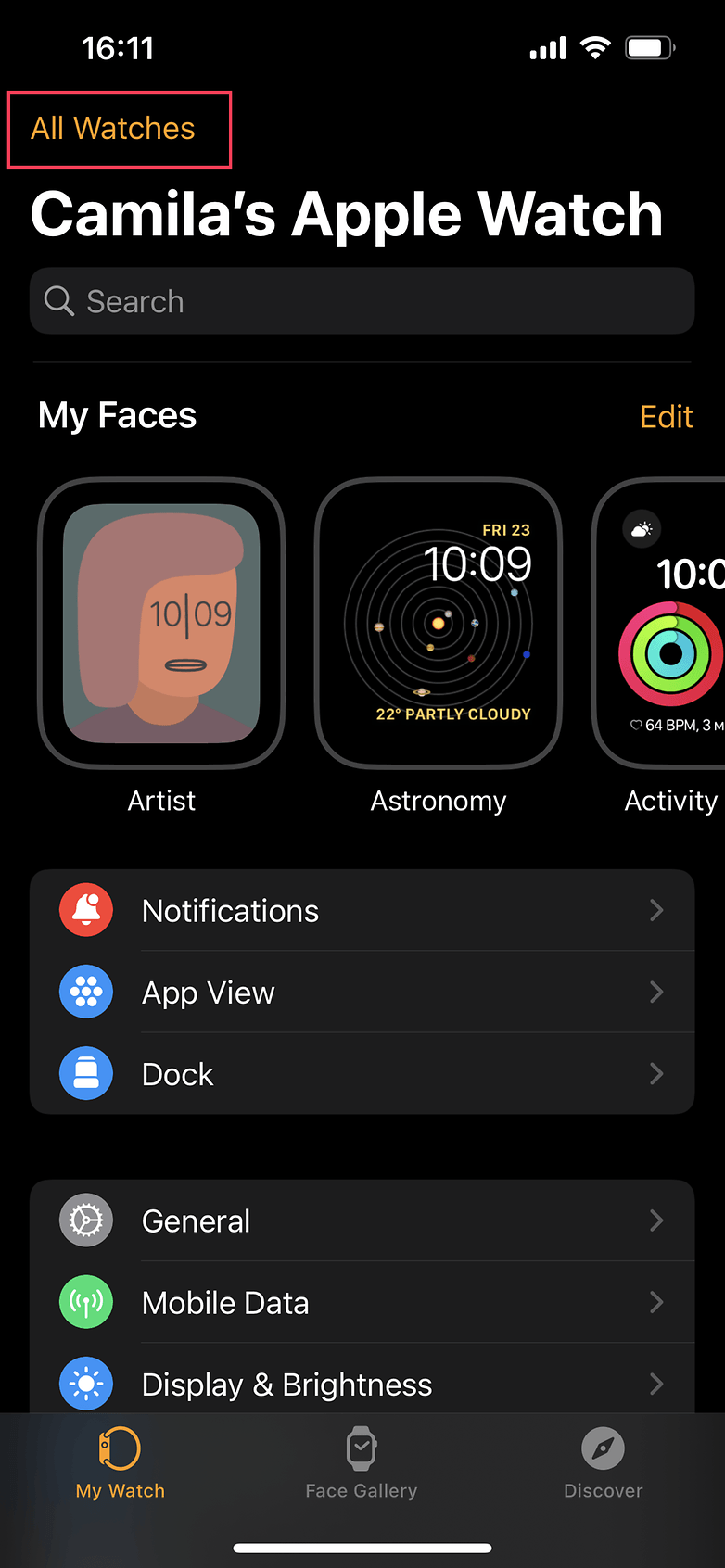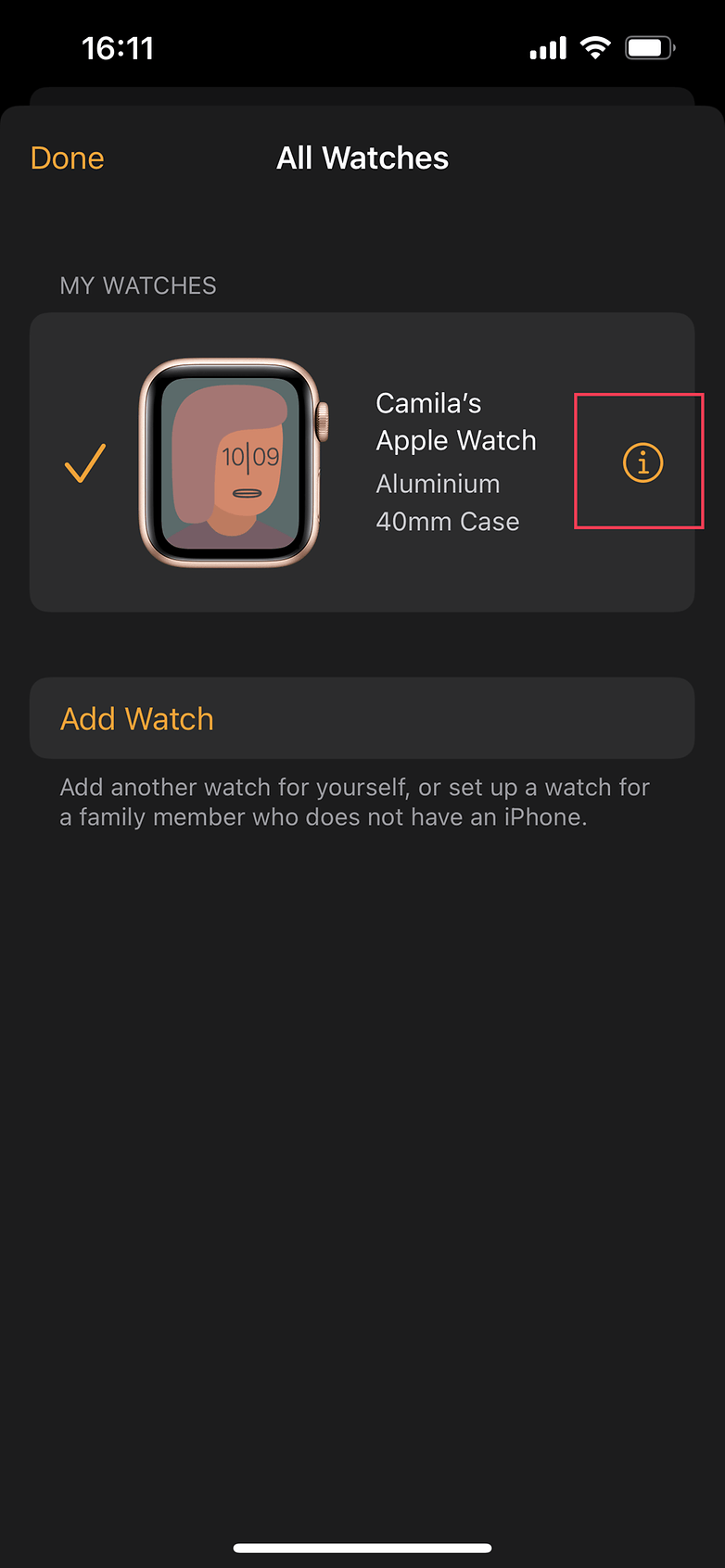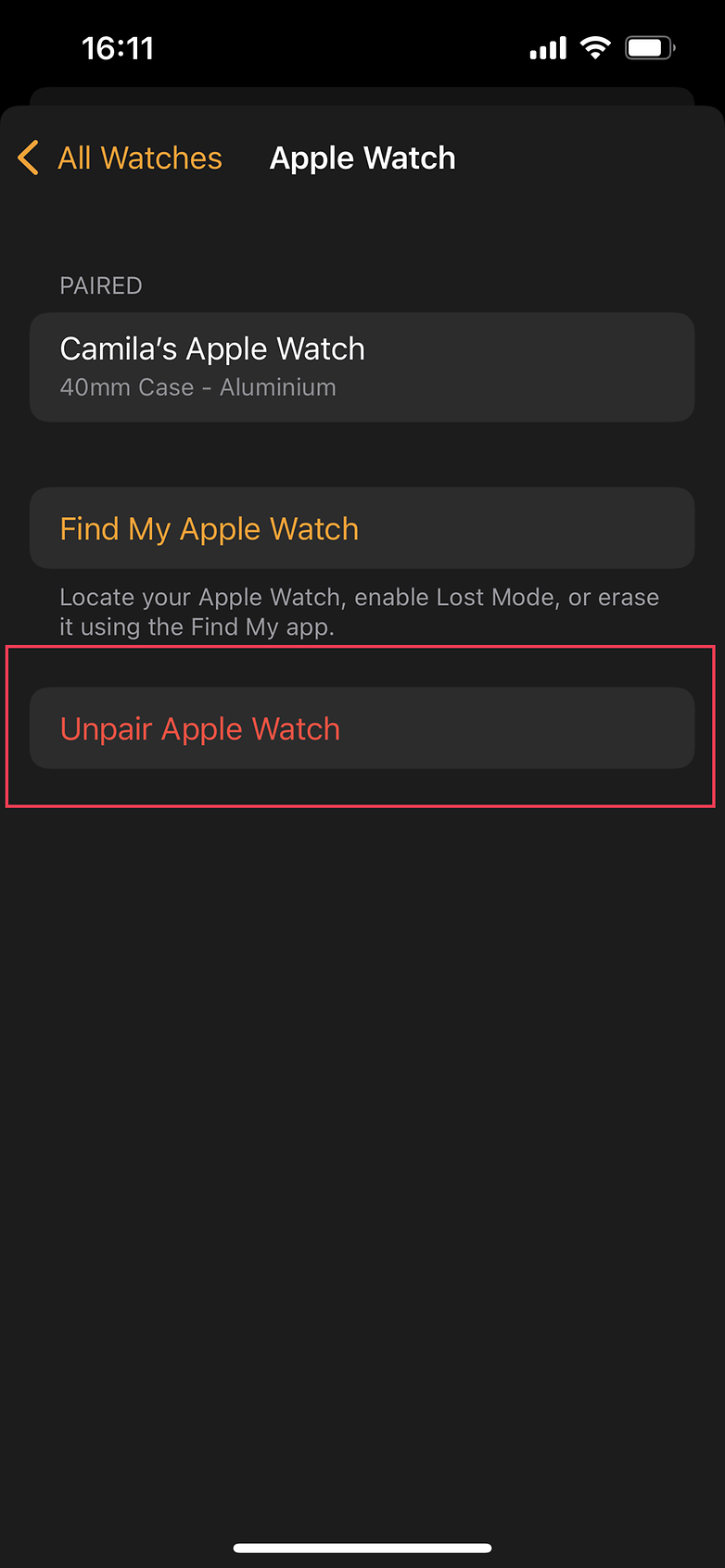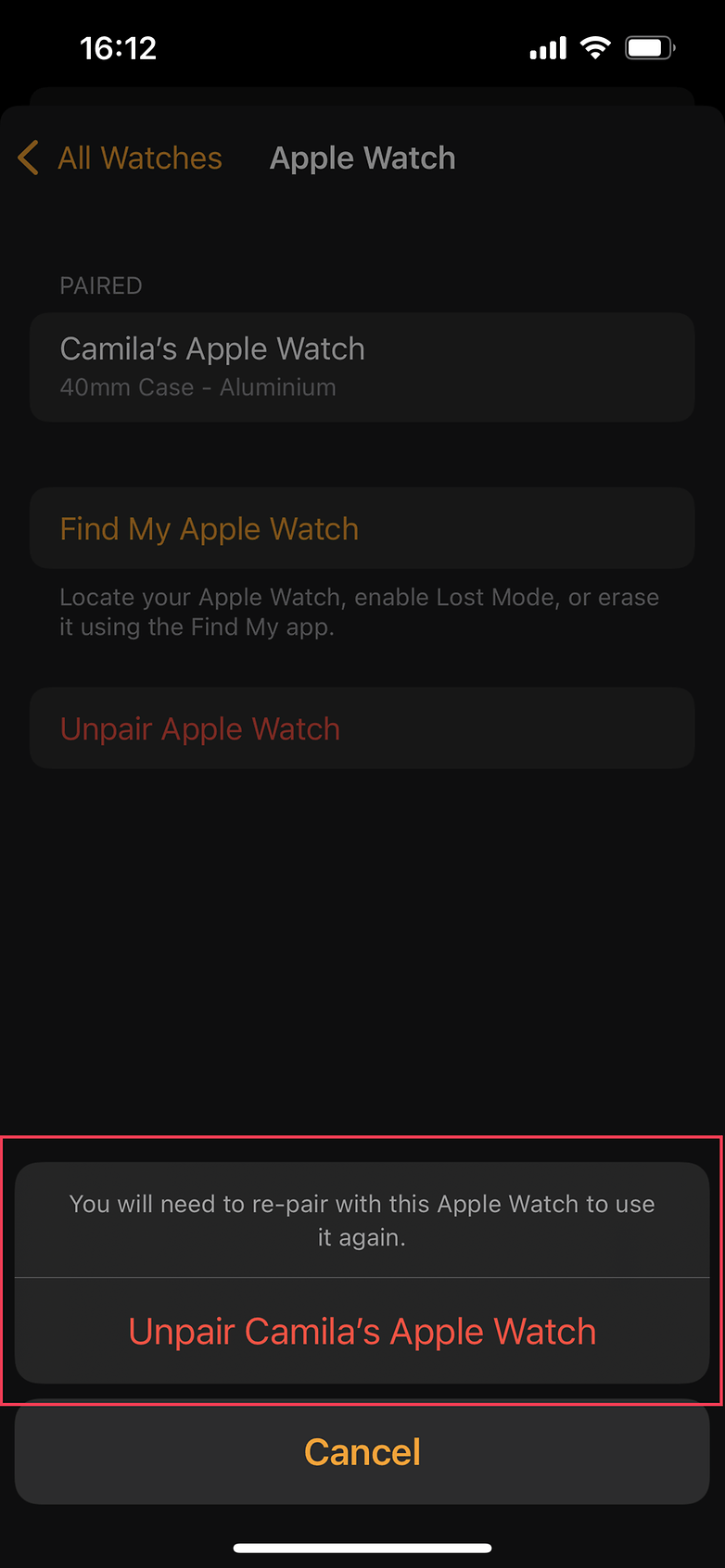Como trocar de Apple Watch sem perder seus dados


Se você comprou o novo Apple Watch Series 7 e está se perguntando como migrar para o novo modelo sem perder os seus dados, nós vamos te ajudar. O processo é bastante simples, mas exige certa atenção aos detalhes.
Leia também:
A série Apple Watch 7 já está disponível para compra no Brasil desde 15 de outubro, a partir de R$ 5.299,00. Para aqueles que buscam migrar de um modelo mais antigo para o novo lançamento, é necessário antes de tudo fazer o backup dos dados do gadget e, depois, desconectar do iPhone. Continue lendo e entenda o processo.
Requisitos
Antes de começar a migração de aparelho, tenha certeza de que você possui os requisitos abaixo:
- O ID Apple e a senha;
- O Apple Watch novo e o antigo devem estar conectados ao Wi-Fi;
- Tenha certeza de que tanto o Apple Watch quanto o iPhone tenham pelo menos 50% de carga;
- O código de acesso do Apple Watch.
Método 1: usando o backup do Apple Watch antigo
Vamos começar salvando os dados do modelo antigo, assim, quando você terminar de configurar o novo Apple Watch, as suas informações serão migradas ao recuperar os dados de backup.
Em primeiro lugar, é preciso dizer que o backup dos dados do Apple Watch é feito no iPhone emparelhado de forma automática, logo, você não precisa fazer nada para ter um backup do seu smartwatch.
No entanto, a Apple informa que "se você configurar um Apple Watch para um familiar que não tem iPhone, o backup dos dados do relógio será feito diretamente no iCloud".
Atenção! Segundo a Apple, entre os itens que não estão incluídos nos backups do Apple Watch estão:
- Dados de emparelhamentos do Bluetooth;
- Dados de cartões de crédito ou débito usados para Apple Pay;
- Senha do Apple Watch;
- Mensagens.
Dito isso, siga o passo a passo abaixo para emparelhar o seu novo Apple Watch:
- Abra o aplicativo Watch no iPhone para iniciar o processo de emparelhamento. A boa notícia e que você pode adicionar o novo modelo do Apple Watch antes de remover o antigo:
- Todos os relógios > Adicionar relógio.
- Ligue o seu novo Apple Watch e procure o código da esfera de emparelhamento seguindo as instruções na tela do relógio;
- Quando solicitado, opte por restaurar seu novo Apple Watch a partir de um backup e escolha o mais recente;
- Se você não estiver encontrando os dados de backup, siga para o próximo método.
Método 2: forçando um backup do Apple Watch antigo
Se você não conseguir fazer o pareamento do novo Apple Watch Series 7 usando o método descrito acima, a solução é forçar um backup do Apple Watch antigo. Isso é necessário nos casos em que o backup das suas informações não esteja disponível via iCloud ou Mac/PC no seu iPhone.
Para tanto, a Apple indica seguir o tutorial abaixo:
- Mantenha o Apple Watch emparelhado e o iPhone juntos;
- Abra o aplicativo Watch no iPhone;
- Toque na opção Todos os relógios na parte superior esquerda da tela e, em seguida, toque no “i” no lado direito da face do relógio;
- Toque em Desemparelhar Apple Watch. Importante: durante o processo de desemparelhamento, seu Apple Watch fará um novo backup para o seu iPhone;
- Siga as instruções para desemparelhar o relógio atual;
- Abra o aplicativo Watch no iPhone para iniciar o processo de pareamento do seu novo Watch;
- Ligue o seu novo Apple Watch e procure o código da esfera de emparelhamento, siga as instruções;
- Quando solicitado, opte por restaurar a versão mais recente de backup do seu Apple Watch anterior.
Pronto! Depois de seguir o método que melhor servir para você, o seu novo modelo do Apple Watch estará embaralhado com o iPhone e você poderá gozar de todas as funcionalidades que a Apple oferece.
E aí, você usa um Apple Watch? O que achou deste tutorial?
Fonte: Apple